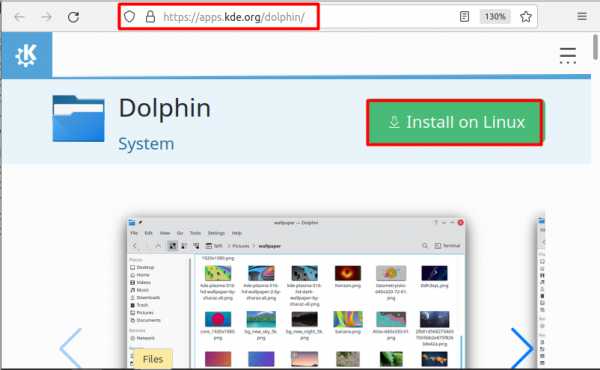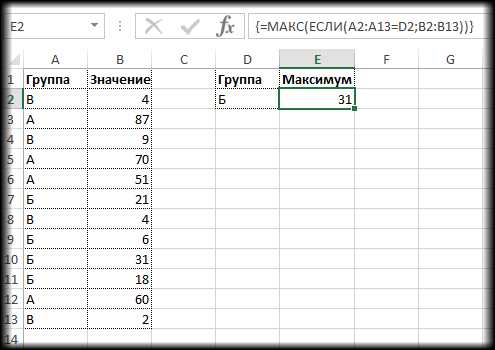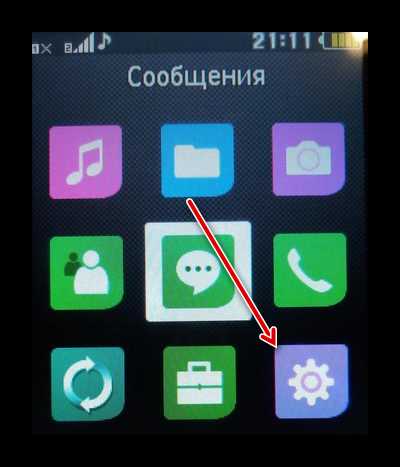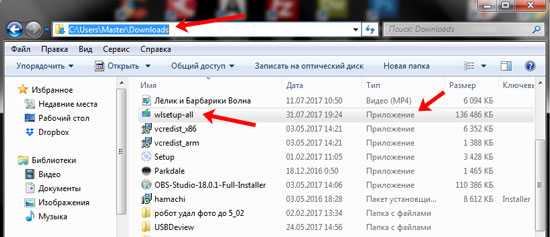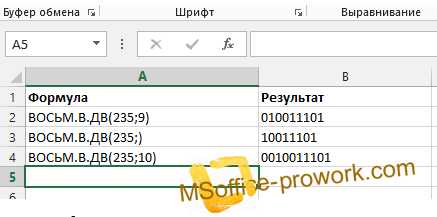Имя для почты
Как правильно выбрать адрес корпоративной почты для бизнес-процессов
Если вы хотите солидный, красивый и, главное, логичный адрес, нужно соблюдать определенные правила и принципы создания корпоративной почты. Остановимся подробнее на логичности выбора наименования почтового ящика.
Клиент или поставщик компании, получив письмо с адреса [email protected] или [email protected] сразу поймёт, что это почта бухгалтерии или отдела доставки. А вот адрес корпоративной почты [email protected] не имеет логического обоснования. Сергей может быть директором, юристом, снабженцем или менеджером. Нелогичное создание адресов компании существенно усложняет коммуникации с контрагентами, запутывая их.
Такой принцип удобен и для руководителей компании. Можно чётко понимать, кому какой адрес почты принадлежит.
Основные принципы наименования корпоративных адресов
Подчинение бизнес-процессам
Это основной принцип, которым нужно руководствоваться, создавая корпоративную почту компании. Понимая процессы, происходящие в компании или организации, можно настроить почту таким образом, чтобы упростить коммуникации и организовать контроль над перепиской. При этом важны подразделения или отделы, преемственность должностей (когда почта предыдущего сотрудника достается новичку), мониторинг руководителем корреспонденции подчиненных и так далее.
Например, руководитель одного из отделов хочет контролировать работу своего подразделения. Для этого он использует пересылку всей корреспонденции на свою почту. Можно создать папки по каждому сотруднику для сбора писем. В связи с этим следует четко понимать бизнес-процессы, протекающие в компании, прежде чем приступить к созданию и настройке корпоративной почты.
Обезличенные должности
Этот принцип особенно касается «единичных» должностей — главного бухгалтера, начальников отделов, кадровика. Можно использовать фамилию и имя, но в этом нет большого смысла. При смене сотрудника придётся менять почту, а это принесёт сложности:
- потеря преемственности — необходимо будет сделать переадресацию с предыдущего ящика на новый или давать доступ сотруднику к старому адресу, а это лишняя трата времени;
- неудобство для контрагентов— им придётся привыкать к новой почте, при этом есть риск попадания писем в спам и адресации корреспонденции на старый адрес по привычке;
- необходимость запоминания нового адреса.
В связи с этим имеет смысл использовать принцип создания почты по должности, а не по имени. При этом правила орфографии отходят на второй план, уступая место наглядности. Простой пример — для юриста логичным и правильным был бы адрес с именем lawyer@ (следуя правилам английского языка), но удобнее использовать имя «yurist@», как более понятное для России. Соответственно, для бухгалтера правильно — accountant@, но сплошь и рядом встречаются buh@ и buhgalter@.
Данное правило актуально только при работе на внутреннем рынке – зарубежные партнеры вас просто не поймут.
Одинаковый алгоритм создания для однотипных должностей
Есть несколько основных правил создания корпоративных адресов в этом случае. Например, можно использовать:
- первые буквы ФИО;
- имя и первую букву фамилии и наоборот;
- телефон — рабочий или личный;
- название должности и порядковый номер.
Можно использовать разные вариации сказанного на выбор. Главное помнить, что принцип создания должен быть один.
Как назвать почту для…
Отдел или должность |
Традиционный вариант |
Современный вариант |
|
Отдела продаж, коммерческого отдела |
komm@ |
sales@ |
|
Отдела снабжения, закупок |
snab@ или zakup@ |
supply@ |
|
Юридического, договорного отдела |
dogovor@ или urist@ |
lawyer@ |
|
Отдела кадров |
kadry@ |
hr@ |
|
Руководителя, директора |
direktor@ |
ceo@ или boss@ |
|
Бухгалтера |
buh@ |
accountant@ |
|
Секретарей |
sekretar@ |
assistant@ |
|
Склада |
sklad@ |
store@ |
|
Общего адреса организации |
info@ |
hello@ |
|
Отдела развития |
razvitie@ |
development@ |
|
Уволенных (бывших) сотрудников |
uvolen@ |
fired@ |
Отдельная почта для важных писем
Для рекламы и продвижения в интернете и оффлайне используются все средства — публикация в каталогах и справочниках, участие в торговых площадках, реклама на сторонних ресурсах, участие в выставках, даже брендирование автомобилей. Использование разных почтовых адресов поможет измерить конверсию от разных способов продвижения. Например, для торговых площадок можно использовать свой адрес, для сайта один и для выставки другой. Так можно будет понять, какой способ рекламы приносит больше прибыли, а какой не работает вообще. Логично использовать специальный ящик для сбора писем с разных адресов с использованием папок с особыми правилами – координатору отдела продаж будет проще отслеживать и контролировать почту.
Есть возможность не создавать почту — не создавайте
Много почтовых ящиков — плохо. За ними нужно следить, собирать почту, читать её, отвечать. Можно не заметить важное сообщение. Поэтому иногда удобнее использовать внутреннюю рассылку или алиас.
Внутренняя рассылка — это объединение нескольких почтовых адресов в одну группу. При отправке сообщения на адрес группы письмо получат все участники. Алиас — почта, не существующая в реальности. Это псевдоним для настоящего адреса. При поступлении сообщения оно автоматически перенаправляется на основную почту, адрес которой есть в настройках. К одному реальному адресу можно создать несколько алиасов.
В случае затруднений с выбором эффективных наименований для адресов корпоративной почты обратись к профессионалам. Хостинг-провайдер Tendence.ru предоставляет услуги хостинга почты и почтового хостинга с 2006 года. Специалисты компании помогут с выбором наиболее продуктивных наименований почтовых адресов, подробно проконсультируют по всем вопросам настройки и работы корпоративной почты.
Вы забыли имя своей учетной записи Майкрософт
Если вы забыли адрес электронной почты своей учетной записи Майкрософт или вошли в систему и получили сообщение об ошибке Эта учетная запись Microsoft не существует, то мы рекомендуем выполнить следующие шаги в указанном порядке, чтобы помочь найти свое имя пользователя.
Выполните поиск своего имени пользователя, если в вашей учетной записи настроены сведения о безопасности
Если вы ранее настроили сведения о безопасности для своей учетной записи Майкрософт, то вы можете использовать этот параметр для получения своего имени пользователя.
-
Найдите свое имя пользователя по контактному номеру телефона или адресу электронной почты.
-
Запросите отправку защитного кода на номер телефона или адрес электронной почты, которыми вы пользовались.
-
Введите код и нажмите кнопку Далее.
-
При отображении учетной записи, которую вы ищете, нажмите кнопку Войти.
Если вам не удалось найти имя пользователя...
Если поиск своего имени пользователя оказался безрезультатным, например, вы не настроили свои контактные данные для безопасности или у вас больше нет доступа к ним, то попробуйте найти имя пользователя своей учетной записи Майкрософт в других продуктах или службах, которые, как вы знаете, связаны с этой учетной записью. См.
Шаг 2. Проверка продуктов и служб, в которых используется учетная запись Майкрософт
Пример получения адреса электронной почты (если у Вас нет адреса электронной почты)
Откройте программу для доступа в Интернет. Например,
Internet Explorer , Mozilla Firefox , Google Chrome .
Существует большой перечень электронных почтовых служб, предлагающих Вам создать и использовать ящик электронной почты. Например, Яндекс (yandex.ru), Гугл (google.com), мэйл (mail.ru), рамблер (rambler.ru) и другие.
В примере мы регистрируем почтовый ящик на почтовой службе Рамблер.
В адресной строке наберите адрес: www.rambler.ru
Когда откроется интернет-сайт «Рамблер», выберите вверху пункт меню «Почта».
Откроется страница, приведённая ниже:
Найдите кнопку «Завести почту» и нажмите на неё.
После того, как вы нажмёте на кнопку «Завести почту» на странице «Почта», откроется форма для регистрации электронной почты.
Регистрация состоит из двух шагов:
Шаг 1:
Заполните поля «Имя», «Фамилия», «Адрес электронной почты».
Адрес электронной почты необходимо придумать самостоятельно. Например, в адрес можно включить часть фамилии, имени, даты рождения. Адрес заполняется латинскими буквами.
Возможно, что придуманный Вами адрес кто-то уже занял, тогда необходимо ещё раз придумать его (до тех пор пока Вы не найдёте не занятый никем адрес электронной почты).
Затем придумайте пароль электронной почты. Длина пароля должна быть от 6 до 16 символов и не содержать русских букв.
Сохраните на бумаге адрес электронной почты и пароль, чтобы в будущем можно было зайти в почтовый электронный ящик и посмотреть письма.
На следующем шаге потребуется внести придуманный Вами пароль дважды, чтобы исключить ошибки при запоминании почтовой службой пароля для входа в почтовый ящик.
Выберите контрольный вопрос и укажите ответ на него, чтобы, в случае, если Вы забыли пароль, можно было его восстановить.
Укажите Ваш пол (мужской, женский) и дату рождения.
Введите символы с картинки, чтобы подтвердить, что действительно регистрацию проходит человек, а не компьютерная программа.
Нажмите кнопку «Зарегистрироваться», когда вы заполните все необходимые поля.
Нажмите на кнопку «Перейти на сайт» и ознакомьтесь с тем, как пользоваться электронной почтой.
Нажмите кнопку «Напомнить позже», чтобы потом можно было ещё раз увидеть сообщение о том, как пользоваться почтой.
Выберите справа пункт меню «Входящие», чтобы увидеть письма, поступившие в Ваш почтовый электронный ящик:
Откройте первое письмо от интернет-сайта «Рамблер», поступившее в Ваш почтовый ящик.
В будущем, чтобы зайти в почтовый ящик, откройте интернет-сайт «Рамблер» и выберите пункт меню «Почта» (так, как это указано в самом начале примера).
Затем укажите Логин (буквы из наименования электронной почты до символа @), а также Пароль, нажмите на кнопку «Войти»
Настройки почты itmo.ru на компьютере для приложения "Почта в Windows 10"
Настроить по протоколу IMAP
Чтобы настроить программу Почта для Windows 10 по протоколу IMAP:
1. Нажмите «Добавить учетную запись».
2. Выберите тип учетной записи — «Другая учетная запись POP, IMAP».
3. Введите необходимые данные:
- Электронный адрес — полное имя вашего почтового ящика;
Обратите внимание: в данном поле необходимо указать полное имя вашего почтового ящика, включая логин, значок «@» собачки и домен (например, Этот адрес электронной почты защищён от спам-ботов. У вас должен быть включен JavaScript для просмотра.).
- Пароль — действующий пароль от вашего почтового ящика.
4. Нажмите «Вход».
5. Укажите ваше имя, которое будет отображаться в поле «От:» для всех отправляемых сообщений.
6. Нажмите «Вход», затем — «Готово».
Если добавить учетную запись автоматически не удастся, добавьте ее вручную:
1. Нажмите «Добавить учетную запись».
2. Нажмите «Расширенная настройка».
3. Выберите «Интернет-почта».
4. В открывшемся окне укажите следующие данные:
- Имя учетной записи — название вашей учетной записи;
- Ваше имя — имя, которое будет отображаться в поле «От:» для всех отправляемых сообщений
- Сервер входящей почты — imap.mail.ru;
- Тип учетной записи — IMAP4;
- Имя пользователя — полное имя вашего почтового ящика;
- Пароль — действующий пароль от вашего почтового ящика;
- Сервер исходящей почты (SMTP) — smtp.mail.ru;
- Установите галочки:
«Сервер исходящей почты требует выполнения проверки подлинности»,
«Используйте те же самые имя пользователя и пароль для отправки электронной почты»,
«Запрашивать SSL для входящей почты».
5. Нажмите «Вход» и дождитесь сообщения об успешном создании учетной записи.
Настроить по протоколу POP
Чтобы настроить программу Почта для Windows 10 по протоколу POP:
1. Нажмите «Добавить учетную запись».
2. Выберите тип учетной записи — «Другая учетная запись POP, IMAP».
3. Введите необходимые данные:
- Электронный адрес — полное имя вашего почтового ящика;
Обратите внимание: в данном поле необходимо указать полное имя вашего почтового ящика, включая логин, значок «@» собачки и домен (например, Этот адрес электронной почты защищён от спам-ботов. У вас должен быть включен JavaScript для просмотра.).
- Пароль — действующий пароль от вашего почтового ящика.
4. Нажмите «Вход».
5. Укажите ваше имя, которое будет отображаться в поле «От:» для всех отправляемых сообщений.
6. Нажмите «Вход», затем — «Готово».
Если добавить учетную запись автоматически не удастся, добавьте ее вручную:
1. Нажмите «Добавить учетную запись».
2. Нажмите «Расширенная настройка».
3. Выберите «Интернет-почта».
4. В открывшемся окне укажите следующие данные:
- Имя учетной записи — название вашей учетной записи;
- Ваше имя — имя, которое будет отображаться в поле «От:» для всех отправляемых сообщений
- Сервер входящей почты — pop.mail.ru;
- Тип учетной записи — POP3;
- Имя пользователя — полное имя вашего почтового ящика;
- Пароль — действующий пароль от вашего почтового ящика;
- Сервер исходящей почты (SMTP) — smtp.mail.ru;
- Установите галочки:
«Сервер исходящей почты требует выполнения проверки подлинности»,
«Используйте те же самые имя пользователя и пароль для отправки электронной почты»,
«Запрашивать SSL для входящей почты».
5. Нажмите «Вход» и дождитесь сообщения об успешном создании учетной записи.
Настройка почты в iOS — Техническая поддержка — NetAngels
В данной статье рассмотрена настройка штатного почтового клиента на мобильной платформе iOS.
В качестве примера, в этой статье мы рассматриваем настройку ящика [email protected]. Необходимо учитывать, что на изображениях ниже вам необходимо подставлять свой домен вместо example.com и название вашего ящика вместо test.
Шаг 1. Запускаем стандартное приложение «Почта/Mail».
После запуска приложения, появляется экран приветствия. Из представленного списка выбираем «Другое»:
Шаг 2. В появившемся окне, заполняем необходимые данные:
«Имя» – ваше имя.
«Адрес» – ваш почтовый ящик, например [email protected].
«Пароль» – пароль от указанного почтового ящика.
«Описание» – ваше описание для этой учетной записи, можно оставить пустым.
Шаг 3. Нажимаем «Далее». В появившемся окне необходимо указать реквизиты для серверов входящей и исходящей почты:
Сервер входящей почты:
«Имя узла» - адрес почтового сервера, в нашем случае это mail.netangels.ru .
«Имя пользователя» - название вашего почтового ящика, например [email protected].
«Пароль» - пароль к вашему почтовому ящику, подставляется автоматически с предыдущей формы.
Сервер исходящей почты
«Имя узла» - адрес почтового сервера, в нашем случае это mail.netangels.ru .
«Имя пользователя» - название вашего почтового ящика, например [email protected].
«Пароль» - пароль к вашему почтовому ящику.
Шаг 4. Нажимаем «Сохранить/Далее». В случае появления предупреждения о несоответствии сертификатов, нажимаем кнопку "Продолжить". Если все настройки верны вы перейдете к завершению создания учетной записи (в другом случае будет выведена ошибка):
По умолчанию, созданный аккаунт будет использоваться в приложении «Почта/Mail» (что нам и надо) и «Заметки» (можно отключить по желанию).
Нажимаем «Сохранить». На этом настройка почты закончена!
Теперь, открыв приложение «Почта/Mail» и выбрав только что созданный аккаунт, вы сможете управлять своей электронной почтой с телефона.
Добавление учетной записи электронной почты на устройство iPhone, iPad или iPod touch
Существует два способа настроить учетную запись электронной почты на устройстве iOS с помощью приложения «Почта»: автоматически и вручную. Узнайте, какой способ вам больше подходит.
Автоматическая настройка учетной записи электронной почты
Если вы пользуетесь такими почтовыми сервисами, как iCloud, Google или Yahoo, приложение «Почта» может автоматически настроить учетную запись после ввода адреса электронной почты и пароля. Вот как использовать эту функцию:
- Перейдите в раздел «Настройки» > «Почта», затем нажмите «Учетные записи».
- Нажмите «Новая учетная запись» и выберите почтовый сервис.
- Введите адрес электронной почты и пароль.
- Если отображается сообщение «Далее», нажмите «Далее» и дождитесь, пока приложение «Почта» подтвердит вашу учетную запись.
- Если вы видите «Сохранить», нажмите «Сохранить».
Если нужный сервис отсутствует в списке, нажмите «Другое», чтобы добавить учетную запись вручную.
Настройка учетной записи электронной почты вручную
Чтобы настроить учетную запись электронной почты вручную, понадобятся настройки электронной почты, используемые для вашей учетной записи. Если нужные настройки неизвестны, попробуйте найти их или обратитесь к поставщику услуг электронной почты. Затем выполните указанные действия.
- Перейдите в раздел «Настройки» > «Почта», затем нажмите «Учетные записи».
- Нажмите «Новая учетная запись», «Другое» и «Новая учетная запись».
- Введите свое имя, адрес электронной почты, пароль и описание учетной записи.
- Нажмите «Далее». Приложение «Почта» предпримет попытку найти нужные настройки электронной почты и завершить настройку учетной записи. Если нужные настройки электронной почты найдены, нажмите кнопку «Готово», чтобы завершить настройку учетной записи.
Ввод настроек учетной записи вручную
Если приложению «Почта» не удастся найти настройки электронной почты, необходимо будет ввести их вручную. Нажмите кнопку «Далее» и выполните следующие действия.
- Выберите тип новой учетной записи — IMAP или POP. Если вы не уверены, какой тип следует выбрать, обратитесь к представителям почтового сервиса.
- Заполните поля «Сервер входящей почты» и «Сервер исходящей почты». Затем нажмите кнопку «Далее». Если эти данные неизвестны, попробуйте найти их.
- Если введенные настройки верны, нажмите кнопку «Сохранить» для завершения. Если настройки электронной почты неверны, будет предложено изменить их.
Если вам по-прежнему не удается настроить учетную запись электронной почты или сохранить настройки, обратитесь к поставщику услуг электронной почты.
Другие возможности приложения «Почта»
Информация о продуктах, произведенных не компанией Apple, или о независимых веб-сайтах, неподконтрольных и не тестируемых компанией Apple, не носит рекомендательного или одобрительного характера. Компания Apple не несет никакой ответственности за выбор, функциональность и использование веб-сайтов или продукции сторонних производителей. Компания Apple также не несет ответственности за точность или достоверность данных, размещенных на веб-сайтах сторонних производителей. Обратитесь к поставщику за дополнительной информацией.
Дата публикации:
Как настроить имя пользователя и адрес электронной почты Git
Git – это распределенная система контроля версий, которая сегодня используется большинством команд разработчиков программного обеспечения. Первое, что вы должны сделать после установки Git в своей системе, это настроить имя пользователя и адрес электронной почты git. Git связывает вашу личность с каждым коммитом, который вы делаете.Git позволяет вам установить глобальное имя пользователя и адрес электронной почты для каждого проекта. Вы можете установить или изменить свою личность с помощью git configкоманды. Изменения влияют только на будущие коммиты. На имя и адрес электронной почты, связанные с совершенными вами изменениями, это не влияет.
Настройка имени пользователя и пароля Global Git
Глобальное имя пользователя и пароль git связаны с коммитами во всех репозиториях в вашей системе, которые не имеют значений, специфичных для репозитория.
Чтобы установить глобальное имя коммита и адрес электронной почты, выполните git configкоманду с параметром –global:
git config --global user.name "Ваше имя" git config --global user.email "[email protected]"
После этого вы можете подтвердить, что информация установлена, запустив:
git config --list
user.name=Ваше имя [email protected]
Команда сохраняет значения в файле глобальной конфигурации ~/.gitconfig:
~ / .Gitconfig
[user] name = Ваше имя email = [email protected]
Вы также можете отредактировать файл в текстовом редакторе, но рекомендуется использовать git команду config.
Настройка имени пользователя и пароля Git для одного репозитория
Если вы хотите использовать другое имя пользователя или адрес электронной почты для конкретного репозитория, запустите git configкоманду без опции –global из каталога репозитория.
Допустим, вы хотите установить специфичное для репозитория имя пользователя и адрес электронной почты для хранимых в каталоге ~/Code/myapp. Сначала переключитесь на корневой каталог репозитория:
cd ~/Code/myapp
Установите имя пользователя и адрес электронной почты Git:
git config user.name "Ваше имя" git config user.email "[email protected]"
Убедитесь, что изменения были сделаны правильно:
git config --list
user.name=Ваше имя [email protected]
Специфичные для репозитория настройки хранятся в файле .git/config в корневом каталоге репозитория.
Вывод
Имя пользователя и адрес электронной почты Git могут быть установлены с помощью команды git config. Значения связаны с вашими коммитами.
Оставьте комментарий ниже, если вы столкнулись с проблемой или хотите оставить отзыв.
Если вы нашли ошибку, пожалуйста, выделите фрагмент текста и нажмите Ctrl+Enter.
| Место на диске Место на диске определяет объем доступного места для электронной почты, баз данных и веб-сайтов. Его размер в предложении позволяет поддерживать сотни тысяч сообщений электронной почты и множество веб-сайтов. | 100 ГБ | 500 ГБ | 1 ТБ |
| Максимальное время использования ЦП Услуга хостинга может использовать доступные секунды ЦП в течение 24 часов, используя вычислительную мощность сотен серверов, доступных в облачном имени.пл. Пока процессор используется, считается нагрузка, вызванная всеми процессами, связанными с его функционированием. Благодаря большой доступной вычислительной мощности все операции всегда выполняются быстро, независимо от временного увеличения нагрузки, вызванного временем суток или вашей маркетинговой активностью, увеличивающей количество посещений веб-сайтов и количество отправленной электронной корреспонденции. | 43 200 с | 86 400 с | 172 800 с |
| Процессоры Использование процессоров Intel Xeon E-2288G с очень высокой тактовой частотой для всех операций сервера снижает время ожидания до 5 ГГц минимум, что увеличивает скорость создания динамических веб-сайтов WordPress.Масштабирование ресурсов обеспечивается технологией CloudHosting. | 5 ГГц | 5 ГГц | 5 ГГц |
| Облачный хостинг Облачная технология обеспечивает динамическое распределение нагрузки между серверами с наименьшей нагрузкой в кластере, что гарантирует наличие у каждой услуги хостинга гарантированных ресурсов. Нагрузка на серверы отслеживается десять раз в секунду, что обеспечивает очень быстрое время отклика на увеличение нагрузки на один сервер. | |||
| Передача данных Передача определяет общий объем данных, переданных в Службу и из нее в течение календарного месяца, измеренный на уровне IP. К трафику относятся, в частности, подключения к веб-сайтам, серверам POP3, IMAP4, FTP, SSH, SMTP, а также ICMP-трафик. | 1 ТБ | 3 ТБ | 6 ТБ |
| Скорость соединения с сервером Максимально возможная скорость работы веб-сайта и электронной почты возможна благодаря использованию широкополосных оптоволоконных именных соединений.pl и доступ к точкам обмена трафиком национальных и международных операторов. | 250 Гбит/с | 250 Гбит/с | 250 Гбит/с |
| DNS Anycast DNS Anycast сокращает время, необходимое для открытия веб-сайтов в веб-браузерах, за счет ускорения ответа от DNS-сервера. Функциональность доступна для доменов, зарегистрированных на nazwa.pl или с приобретенным сервисом Anycast DNS. | |||
| Резервное копирование Безопасность данных, хранящихся под именем.pl предоставляются массивами RAID, которые синхронизируют данные друг с другом в режиме реального времени. Кроме того, один раз в день резервные копии всех данных отправляются по оптоволоконным каналам связи в резервный ЦОД за несколько сотен километров. Данные из резервной копии предоставляются владельцу услуги хостинга на условиях, представленных в рамках ИТ-услуг, предоставляемых nazwa.pl. Резервные копии хранятся не менее 48 часов. | |||
| SSL для электронной почты Почтовые серверы позволяют отправлять и получать сообщения электронной почты, используя безопасные соединения с использованием SSL-сертификатов.Переписка передается в зашифрованном виде, подслушать ее невозможно. | |||
| Параметры безопасности Безопасность и стабильность предоставляемых услуг являются приоритетом nazwa.pl. Благодаря внедрению параметров безопасности каждому клиенту гарантируется высокая производительность услуги, с гарантией бесперебойной работы в течение 99,9% времени ее оказания. | Высокий | Высокий | Высокий |
| Расширенная защита от DoS и DDoS Услуга, предоставляемая Центром очистки.pl, заключающийся в защите от атак из Интернета, вызывающих насыщение ссылки или блокировку доступа к сервисам. Сетевой трафик TCP/UDP/ICMP анализируется в режиме реального времени, а возникающие угрозы выявляются и предотвращаются без ущерба для работы веб-сайтов. | |||
| Брандмауэр веб-приложений (WAF) WAF — это брандмауэр, часто называемый фильтром приложений, предназначенный для защиты веб-сайтов, повышения безопасности и защиты от распространенных атак XSS/SQL/PHP.Благодаря возможности активировать специальные правила для приложений WordPress, Joomla, Drupal и интернет-магазина, вы можете легко настроить объем защиты в зависимости от используемого программного обеспечения. | |||
| Система предотвращения вторжений (IPS) IPS работает между системой DoS/DDoS и фильтрами приложений WAF, обеспечивая обнаружение повторяющихся шаблонов атак на группу из нескольких сотен тысяч различных веб-сайтов, обслуживаемых именем .пл. Мониторинг такого большого количества веб-сайтов позволяет выявлять действия злоумышленников еще до того, как они начнут атаку. | |||
| Поддержка 24/7 (телефон, электронная почта, чат) функционирование сервисов и выбор дополнительных сервисов. Клиенты с услугой Premium Help обрабатываются в приоритетном порядке. | |||
| Серверы в Польше Кластеры серверов, поддерживающие веб-сайты, базы данных, электронную почту и резервное копирование данных, расположены в двух профессиональных центрах обработки данных, расположенных в Польше.Эти объекты соответствуют самым высоким стандартам TIER III и TIER IV, имеют сертификаты ISO 9001 и ISO 27001. Физическая безопасность оборудования обеспечивается за счет обособленного пространства, защищенного многоуровневым контролем доступа. | |||
| SLA Гарантированный уровень доступности услуг, оплачиваемый ежегодно, — это параметр, обеспечивающий высокую доступность веб-сайтов и учетных записей электронной почты. | 99,9% | 99,9% | 99,9% |
| Количество учетных записей электронной почты Неограниченное количество учетных записей электронной почты позволяет многим людям вести электронную переписку одновременно.С помощью панели CloudHosting вы можете создавать новые адреса и самостоятельно управлять существующими. Каждая из установленных учетных записей имеет доступ к почтовой программе через веб, как в версии для компьютера, так и для мобильных устройств. | 1 | Без ограничений | Без ограничений |
| Почтовые псевдонимы Почтовые псевдонимы — это альтернативные адреса электронной почты, которые позволяют пересылать почту, отправленную на множество разных адресов, на одну учетную запись электронной почты.Использование псевдонимов облегчает обработку электронной корреспонденции, уменьшая количество ненужных учетных записей электронной почты, заменяя их простыми переадресациями. | 3 | Без ограничений | Без ограничений |
| Электронная почта с веб-уровня (Cloud Mail) любой компьютер или мобильное устройство, подключенное к Интернету.Он отлично справляется даже с очень большими вложениями, а для людей, использующих мобильное интернет-соединение с низкой пропускной способностью, это решение ускоряет работу. Он включает в себя обширный набор функциональных возможностей, простой и интуитивно понятный графический интерфейс, а также версию для мобильных устройств. | |||
| SPF SPF обеспечивает защиту от подделки электронной почты.Серверы в nazwa.pl при получении электронной почты проверяют соответствие IP-адреса сервера отправителя списку IP-адресов, которым разрешено отправлять электронную почту в этом домене. | |||
| DKIM Защита DKIM обеспечивает аутентификацию отправителя сообщения с использованием асимметричной криптографии. При отправке сообщения серверы nazwa.pl прикрепляют зашифрованную подпись, которая проверяется сервером получателя. При получении сообщений серверы имен.pl доменных имен, с помощью открытого ключа, расположенного в зоне DNS домена, проверить полученную, зашифрованную подпись. | |||
| DMARC DMARC — это механизм, определяющий поведение почтового сервера при получении сообщения, прошедшего отрицательную проверку с использованием безопасности SPF и DKIM. DMARC также позволяет получать по электронной почте периодические отчеты о попытках спуфинга электронной почты с почтовых серверов по всему миру, которые зарегистрировали такие нарушения и поддерживают безопасность DMARC. | |||
| Система защиты от спама для почты Система защиты от спама предотвращает попадание спама в почтовые ящики пользователей, автоматически оценивая каждое входящее сообщение с помощью специализированных фильтров. Фильтры используют глобальный список адресов электронной почты, заведомо рассылающих спам, проверяют информацию, содержащуюся в безопасности SPF, DKIM, DMARC, и дополнительно анализируют содержимое отправлений по ключевым словам.В результате анализа каждому сообщению присваивается балльная стоимость и принимается решение о доставке или отклонении сообщения. Пользователь может создавать свои собственные белые и черные списки отправителей электронной почты, тем самым имея контроль над правилами фильтрации сообщений. | |||
| Антивирусная система электронной почты Антивирусная система предотвращает доставку сообщений, содержащих вредоносные программы, в почтовые ящики пользователей.Для оценки он использует базы данных известных угроз и анализирует сообщения с помощью эвристических алгоритмов, позволяющих обнаруживать новые вирусы на основе известных моделей поведения вредоносного ПО. В результате анализа принимается решение о доставке или отклонении сообщения. | |||
| Поддержка протокола IMAP Протокол IMAP обеспечивает автоматическую синхронизацию содержимого почтовой программы, установленной на компьютере или мобильном устройстве, с почтовым ящиком на сервере.Это идеальное решение для пользователей, использующих электронную почту на нескольких устройствах, поскольку сообщения, сохраненные на одном устройстве, доступны одновременно на всех остальных устройствах. IMAP также позволяет создавать почтовые папки на сервере, которые используются для каталогизации сообщений электронной почты. | |||
| Автоответчик на почту Автоответчик – услуга, заключающаяся в автоматической отправке ответного электронного сообщения отправителю корреспонденции, доставленного на адрес электронной почты.Благодаря этому функционалу можно информировать отправителей об отсутствии или отпуске владельца адреса электронной почты. | |||
| Переадресация почты Переадресация почты позволяет автоматически доставлять входящую корреспонденцию на другой адрес электронной почты. Это облегчает управление неиспользуемыми учетными записями электронной почты, на которые все еще может быть направлена корреспонденция. | |||
| Функция "Половить все" для почты Позволяет пересылать сообщения, отправленные на любой несуществующий адрес в домене, на указанную учетную запись электронной почты.В случае, если корреспондент допустит ошибку при вводе имени учетной записи электронной почты, сообщение будет отправлено на адрес электронной почты, указанный пользователем. | |||
| Списки рассылки Списки рассылки позволяют создавать отдельные группы получателей, что делает отправку электронной почты нескольким получателям одновременно простой и быстрой. Достаточно отправить сообщение на адрес электронной почты выбранной рассылки (указанный при ее создании), и все ее участники получат это сообщение.Списки рассылки не имеют ограничений по количеству участников. | |||
| Выделенный IP-адрес, расположенный географически . Устраняет риск совместного использования IP-адреса несколькими клиентами. Это исключает риск случайного попадания IP-адреса и домена в списки RBL, что приводит к проблемам в работе почты.Он также защищает от случайных DDoS-атак, направленных на другие веб-сайты, использующие тот же IP-адрес. | - | ||
| Обратный DNS для выделенного географически расположенного IP-адреса выделенный сервер. Типично генерируемые описания типа special-aez48.rev.name.pl вы сможете изменить тип описания yourdomain.pl по вашему выбору. Установка описания выделенного IP в соответствии с именем домена, с которого вы отправляете почту, повысит репутацию вашего почтового сервера и скорость доставки вашей почты. | - | ||
| Дополнительные 100 ГБ дискового пространства Дополнительное дисковое пространство позволит вам хранить 200 ГБ данных без необходимости изменения параметров обслуживания. | - | - | - |
| Дополнительные 500 ГБ дискового пространства Дополнительное дисковое пространство позволит вам поддерживать 1 ТБ данных без необходимости изменения параметров обслуживания. | - | - | - |
| Дополнительный 1 ТБ места на диске Дополнительное место на диске позволит вам хранить 2 ТБ данных без необходимости изменения параметров обслуживания. | - | - | |
| Почтовый сервер XL Услуга Почтовый сервер XL позволяет увеличить лимит количества отправляемых писем до 10 000 в день, что позволяет отправлять около 300 в месяц .000 писем. Это решение предназначено для клиентов, которые работают с большим количеством почтовых ящиков. Требуется активация службы географически локализованных выделенных IP-адресов. | - | ||
| XXL Mail Server Служба XXL Mail Server позволяет увеличить лимит количества отправляемых сообщений электронной почты до 100 000 в день, что позволяет отправлять примерно 3 000,0 сообщений электронной почты. в месяц. Это решение предназначено для клиентов, которые работают с большим количеством почтовых ящиков или рассылают информационные бюллетени.Требуется активация службы географически локализованных выделенных IP-адресов. | - | ||
| Дополнительная передача данных Дополнительная передача данных позволяет использовать Сервис после превышения лимита передачи, указанного в выбранном вами предложении. Данные всегда отправляются на полной скорости, используя быструю сеть nazwa.pl, имеющую множество точек обмена трафиком в Интернете. Услуга оплачивается в Модели использования. |
Настройка электронной почты в приложении «Почта»
Если у вас Windows 10 или более поздняя версия и вы входите в систему с помощью учетной записи Microsoft с адресом Outlook.com, Live, Hotmail или MSN, эта учетная запись будет добавлена в приложение «Почта и календарь». . Вы можете добавить эту учетную запись электронной почты и многие другие учетные записи электронной почты в приложение «Почта и календарь», чтобы начать отправлять и получать сообщения электронной почты, а также создавать события и управлять ими.
Добавление новой учетной записи электронной почты
-
Выберите Кнопка "Пуск" , введите почту , а затем выберите приложение из результатов.
-
Если вы открываете приложение Почта в первый раз, отобразится страница приветствия. Выберите Добавить учетную запись , чтобы начать.
Если вы использовали приложение Почта раньше, в нижней части левой панели навигации выберите Настройки , а затем выберите Управление учетными записями .
Примечание: Чтобы перейти к Настройки на телефоне или планшете, нажмите три точки внизу страницы.
-
Выберите Добавить учетную запись .
-
Выберите тип добавляемой учетной записи.
Примечания:
-
Возможно, вам придется прокрутить диалоговое окно «Добавить учетную запись» вниз, чтобы увидеть все параметры.
-
Если вы выберете Google , вы должны войти в свою учетную запись Google, ввести код 2SV, если вы включили эту функцию безопасности, и предоставить Windows разрешение на доступ к вашей информации.Выберите Разрешить, и ваша учетная запись будет создана.
-
Если вы выберете другую учетную запись электронной почты, вам потребуется выполнить действия, описанные в разделе «Специальные инструкции для других учетных записей» ниже.
-
-
Введите необходимую информацию и выберите Войти. Для большинства учетных записей это будет адрес электронной почты, пароль и имя учетной записи.Имя учетной записи находится на левой панели в приложении «Почта» и на панели «Управление учетной записью».
Примечание: Если вы получаете сообщение «Не удается найти информацию для этой учетной записи. Пожалуйста, убедитесь, что адрес электронной почты указан правильно, затем повторите попытку», необходимо нажать «Повторить» три раза, прежде чем кнопка изменится на Advanced. Выберите , Advanced и следуйте инструкциям в следующем разделе, чтобы добавить свою учетную запись.
-
Выбрать Готово . Синхронизация данных начнется, как только вы настроите свою учетную запись.
Примечание: Синхронизация вашей учетной записи может занять несколько минут. В течение этого времени в области сообщений может отображаться сообщение «Еще не синхронизировано». Если вы продолжаете получать это сообщение, вы можете узнать, как устранить проблемы с синхронизацией в приложениях «Почта» и «Календарь».
Добавить учетную запись с помощью расширенной настройки
Существует два способа доступа к расширенным настройкам учетной записи электронной почты.
-
Выберите Расширенная настройка , если автоматическая настройка электронной почты не удалась на шаге 3 выше.
-
В окне Выбрав Account на шаге 2 выше, выберите Advanced Configuration.Опция Advanced Configuration является последней опцией в списке, и вам может потребоваться прокрутить ее, чтобы увидеть.
Можно выбрать учетную запись Exchange ActiveSync или учетную запись Internet E-mail . Если ваш администратор не рекомендовал вам использовать службу электронной почты Exchange ActiveSync, выберите Internet E-mail.
Введите следующую информацию в окне Advanced Configuration .
-
Адрес электронной почты Имя, отображаемое на левой панели почтового приложения.
-
Имя пользователя Это ваш полный адрес электронной почты.
-
Пароль Введите пароль для учетной записи электронной почты.
-
Имя учетной записи Это имя будет отображаться на левой панели в приложении «Почта» и на панели «Управление учетной записью».Вы можете выбрать любое имя, которое вам нравится.
-
Отправка сообщений с использованием этого имени Введите имя, которое должны видеть получатели ваших сообщений.
-
Сервер входящей почты Эту информацию можно получить у поставщика услуг Интернета или у администратора. Как правило, адрес сервера входящей электронной почты имеет почтовый формат.contoso.com или imap.google.com. Для получения информации о нескольких учетных записях электронной почты см. раздел Об именах серверов POP и IMAP.
-
Тип учетной записи Выберите POP3 или IMAP4. Большинство учетных записей электронной почты используют IMAP4. Если вы не знаете, какой пункт выбрать, обратитесь к своему интернет-провайдеру.
-
Сервер исходящей электронной почты (SMTP) Эту информацию можно получить у поставщика услуг Интернета или у администратора.Обычно адрес сервера исходящей почты имеет формат mail.contoso.com или smtp.contoso.com.
-
По умолчанию установлены все четыре флажка в нижней части окна. Для большинства учетных записей электронной почты изменения этих параметров не требуются.
Параметры, которые необходимо ввести в разделе «Расширенная конфигурация», могут быть предоставлены вашим почтовым провайдером, или вы также можете обратиться к статье «Об именах серверов POP и IMAP», где мы перечислили параметры для наиболее популярных адресов электронной почты. провайдеры.
После ввода необходимой информации выберите Войти > Готово .
Поиск и устранение неисправностей
Если у вас возникли проблемы с настройкой учетной записи, попробуйте приведенные ниже решения.
-
Если вы обновились до более новой версии Windows 10, вам потребуется снова добавить свои учетные записи в приложение Почта.
-
Убедитесь, что вы ввели правильный адрес электронной почты и пароль. Пароли чувствительны к регистру.
-
Если вы видите свои последние сообщения, но не видите более старые сообщения, возможно, вам нужно изменить продолжительность синхронизации электронной почты.
-
Если вы получили сообщение о том, что ваша учетная запись устарела, возможно, вам необходимо обновить пароль, сервер входящей или исходящей почты или настройки SSL.См. раздел Устранение неполадок с устаревшей учетной записью.
Если вы хотите удалить учетную запись, см. раздел Удаление учетной записи электронной почты в Почте и Календаре.
Специальные инструкции для других учетных записей
iCloud
Если вы включили двухфакторную аутентификацию для своей учетной записи iCloud, вам потребуется сгенерировать пароль для конкретного приложения, чтобы добавить свою учетную запись iCloud в приложение «Почта».
-
Войдите на страницу своей учетной записи Apple ID.
-
Выберите Создать пароль Ниже паролей для конкретных приложений.
-
Следуйте инструкциям на экране.
Yahoo
Microsoft добавила поддержку OAuth для Yahoo! в обновлении для авторов Windows 10.Чтобы установить Creators Update сейчас, перейдите на сайт загрузки программного обеспечения и выберите Update Now. Дополнительные сведения о Windows см. в статье Получение последнего обновления Windows.
Для японской версии Yahoo! вам нужно сделать следующее:
-
Добавить учетную запись Yahoo!. необходимо добавить как учетную запись IMAP. Для этого выполните действия, описанные в разделе Добавление учетной записи с помощью расширенной настройки с помощью imap.mail.yahoo.co.jp для сервера входящей почты, asmtp.mail.yahoo.co.jp для сервера исходящей почты.
Для синхронизации почтового ящика QQ с приложениями "Почта" и "Календарь" для этой службы должен быть включен протокол IMAP.
-
Войдите в учетную запись службы QQ.
-
Выберите Настройки > > Pop3/IMAP/SMTP/Exchange/CardDAV/CalDAV Service > Найдите IMAP/SMTP Service > Откройте .
-
Возможно, вам потребуется отправить SMS, чтобы включить эту услугу. При выборе команды Открыть на шаге 2 может появиться диалоговое окно с предложением отправить сообщение на отображаемый номер телефона с помощью вашего телефона.
-
После отправки текстового сообщения QQ откроет новый диалог с кодом авторизации. Скопируйте код авторизации — он потребуется для добавления учетной записи электронной почты QQ в приложения «Почта» и «Календарь».
-
В приложениях «Почта» и «Календарь» удалите учетную запись QQ и снова добавьте ее с помощью кода авторизации.
Теперь учетная запись QQ должна синхронизироваться автоматически.
GMX.de или WEB.de
Когда вы пытаетесь подключить свою учетную запись GMX.de или WEB.de к приложениям «Почта» и «Календарь», вы получите электронное письмо на свой почтовый ящик GMX.de или WEB.de с инструкциями о том, как включить доступ.
-
Войдите в свою учетную запись GMX в веб-браузере.de или WEB.de.
-
Найдите электронное письмо с инструкциями по подключению вашей учетной записи к Почте и Календарю, а затем следуйте этим инструкциям.
-
Ваша учетная запись должна автоматически синхронизироваться с приложениями Почта и Календарь.
Все еще нужна помощь?
Связанные статьи
Удаление учетной записи электронной почты в приложениях Почта и Календарь
Мои сообщения отсутствуют или исчезают
Изменение пароля в приложении Почта
Часто задаваемые вопросы по почте и календарю
До сих пор существуют бесплатные и простые адреса электронной почты для Gmail и Outlook
Gmail — это электронная почта, которая была создана несколько лет назад, а домен Outlook.com был выпущен ровно 8 лет назад. Неизбежно, что в них трудно увидеть простые и красивые адреса, без номеров или других странных адресов, а количество пользователей Интернета, желающих их настроить, постоянно увеличивается. Как с этим бороться?
Gmail и Outlook — самые популярные и лучшие места в Интернете для настройки учетной записи электронной почты и использования ее в браузере на компьютере или в мобильных приложениях для Android и iOS.В настоящее время напрасно искать другие, лучшие платформы, чтобы настроить для себя новый адрес электронной почты.
Однако все прямые адреса в доменах gmail.com или outlook.com уже заняты, так что вы можете сделать, чтобы этот новый адрес выглядел каким-то осмысленным без необходимости добавлять к нему странные последовательности цифр или символов? Оказывается, вы все еще можете сделать это как в Gmail, так и в Outlook.
Про логины в виде только имени можно запросто забыть, даже не стоит пытаться.Даже с не очень популярными и уникальными именами у нас есть шанс найти свободные слоты для логинов, таких как grzegorz.ulan, ulan.grzegorz, g.ulan или ulan.g, но когда они заняты, остается использовать другие слова.
Простые адреса электронной почты для Gmail и Outlook
Мои предложения в этом случае следующие. Рекомендую в первую очередь начать с авторизации в виде поста. У Gmail уже есть это имя, но вам может повезти с другими, и они могут быть бесплатными.Особенно на младшем аутлуке, например адрес электронной почты[email protected] свободен, я не создавал эту учетную запись, так что вперед.
С другой стороны, на Gmail бесплатная другая комбинация входа - почтовый ящик Гжегожа, я ее тоже не устанавливал.
Вы также можете попробовать взаимозаменяемые места, такие как email.grzegorz, mail.grzegorz, post.grzegorz, epost.grzegorz, ipost.grzegorz, box.grzegorz, почтовый ящик.grzegorz или адрес.grzegorz. При взятии таких сочетаний стоит проверять такие же, только вместо имени ставить свою фамилию.
Альтернативное решение простого адреса электронной почты для Gmail и Outlook
Если ни одно из этих предложений не работает, есть еще одно решение (мы все время говорим о бесплатных вариантах) - настройка простого адреса электронной почты на одном из польских порталов и добавив его в настройки Gmail или Outlook. Самым молодым доменом для адреса электронной почты среди польских порталов является почта INT.pl, кроме того, они не размещают рекламу, поэтому вам не придется чистить от них свой почтовый ящик.Что касается самих имен, здесь тоже может быть проблема, но сочетание имени и фамилии или предложения, о которых я говорил выше, будут достижимы.
Чтобы добавить такой адрес электронной почты в Outlook, скопируйте указанные выше адреса серверов из настроек учетной записи INT.pl и вставьте в настройки Outlook: Настройки - Почта - Синхронизация электронной почты - Другие учетные записи электронной почты. Не забудьте выбрать вариант позже: Вручную настроить параметры учетной записи, чтобы вы могли отправлять почту с этого адреса позже.
Когда дело доходит до Gmail, зайдите в настройки электронной почты, вкладку Учетные записи и импорт и выберите в пункте Проверить электронную почту в других учетных записях - Добавить учетную запись электронной почты, здесь вам просто нужно ввести свой адрес электронной почты , и все настройки будут загружены с INT.pl, в следующих окнах мы вводим только наш пароль и выбираем вариант отправки с этого адреса электронной почты.
.Какой адрес электронной почты выбрать? Вот интернет-выбор поляков
Выбор электронной почты не всегда сводится к популярному Gmail. Многие люди отказываются от этого электронного письма из-за осознания использования их данных в маркетинговых целях. Poczta.onet.pl, Pocztowy.wp.pl или, может быть, другое решение — какие операторы электронной почты чаще всего выбирают поляки?
Интересный список, показывающий, какая электронная почта выбирается на реке Висла, был подготовлен веб-сайтом Gemius - аналитической компанией, занимающейся, в частности,в. использование Интернета. Какие службы электронной почты наиболее популярны в Польше? Основное, чего можно было ожидать — Gmail принадлежит Google. Простота, отсутствие рекламы, совершенные системы фильтрации – это лишь некоторые из преимуществ электронной почты от лидера американского интернет-рынка. И его лидирующее положение не меняет тот факт, что каждый пользователь, использующий Gmail, должен осознавать, что за отсутствием коммерческого использования веб-сайта следует активное профилирование в Интернете. Размышляя над тем, какую электронную почту выбрать, нужно знать, что бесплатные услуги электронной почты окупаются немного по-другому.
Неожиданностью, принимая во внимание результаты популярности Gmail в Польше, является небольшая статистическая разница между этим электронным письмом и вторым в списке Gemius, принадлежащим WP.pl.
Gmail — самый популярный выбор польских интернет-пользователейСамые популярные электронные письма по данным Gemius в 2019 году по количеству пользователей (12/2019)
- Gmail (Google) — 8,708 млн
- WP .pl - 7,055 млн
- Onet.pl - 4,342 млн
- O2 - 2,834 млн
- Interia.pl - 2,731
- Gazeta.pl - 0,274 млн
- Yahoo.com - 0,182 млн
Доминирование Google бесспорно, но небольшое преимущество перед WP вызывает удивление. Интернет-пользователи явно ценят веб-сайты, принадлежащие крупнейшим информационным операторам в Польше, потому что Onet и WP являются огромным отличием по сравнению с другими брендами. Анализируя, какой e-mail выбрать, также стоит помнить о проблеме обработки нескольких учетных записей с одного уровня — например, путем пересылки сообщений или т. н.Псевдонимы, например, в Gmail (или другом ПО) могут обрабатывать разные домены.
Лучшее письмо или… что?
Выбирая, какая электронная почта будет наиболее выгодной, следует обращать внимание не только на номенклатуру домена. Да, это важно - адрес электронной почты, основанный на @buziaczek.pl, вероятно, вызовет много удивления. Поэтому стоит помнить о расширении, антиспам-фильтрах или размерах вложений и общей емкости почтового ящика.
Здесь напр.Те 15 ГБ, которые Gmail предоставляет для интернет-активности — для писем, вложений и документов на диске — это очень много, что выливается в его широкую популярность. Только надо помнить о маленькой детали: то, что электронный ящик не попадает в назойливый спам и рекламу, является результатом, в том числе, тот факт, что бот просматривает переписку, чтобы впоследствии правильно классифицировать владельца аккаунта.
Что, если не Gmail, а польские домены?
Возможно, вы не хотите - по разным причинам - использовать электронную почту Google, у вас нет собственного домена - напр.компания - и из-за зарубежных контактов вы не хотите полагаться только на польские решения, такие как Onet или WP. Какой адрес электронной почты выбрать, если вы следуете этим критериям?
Интересное решение — забытая Yahoo Mail , у которой в Польше ничтожно мало пользователей по сравнению с конкурентами. А предлагает довольно много — от возможностей персонализации до очень большого места на диске.
Это, в свою очередь, недостаток Zoho, который обеспечивает скромные 5 ГБ .Хотя макет и функциональность явно смоделированы по образцу Gmail, ни продвижение этого бренда, ни возможности не позволяют ему конкурировать с лидером рынка электронной почты.
Консерваторы все еще могут пользоваться Outlook . Хотя некоторые считают его пережитком прошлого и первыми шагами Интернета в 1990-х годах, возможность подключения к десяткам ящиков электронной почты — и сила привычки — делают его постоянным выбором пользователей Интернета. В свою очередь, люди, которые заботятся о конфиденциальности в Интернете, должны рассмотреть Protonmail - он официально управляется из Швейцарии, поэтому на него не распространяются, например.Европейские правила. В окружающей среде он функционирует примерно так же, как банковский счет в швейцарском банке. Приоритетом является конфиденциальность пользователей и недоступность — по крайней мере, теоретически — к ресурсам для людей или роботов извне.
Любитель всего, что связано с новыми технологиями. Когда-то консультант в телекоммуникационной отрасли; сегодня работает в основном в сфере программного обеспечения и неизменно увлекается всем, что связано с мобильными технологиями и важностью Интернета в повседневной жизни.
.Настройка почтового приложения на устройстве iOS
Использование электронной почты в рамках услуги хостинга Zenbox возможно как в приложении веб-почты, доступном в веб-браузере, так и с помощью почтового клиента, установленного на вашем компьютере или телефоне. Узнайте, как настроить электронную почту в Mail для iPhone и iPad.
Перед началом настройки почтового клиента необходимо создать новый почтовый ящик в своем домене.Процесс создания нового почтового ящика был описан нами в следующем руководстве: Как добавить новый почтовый ящик в Zenbox.
1. Выберите Настройки на телефоне, а затем Почта .
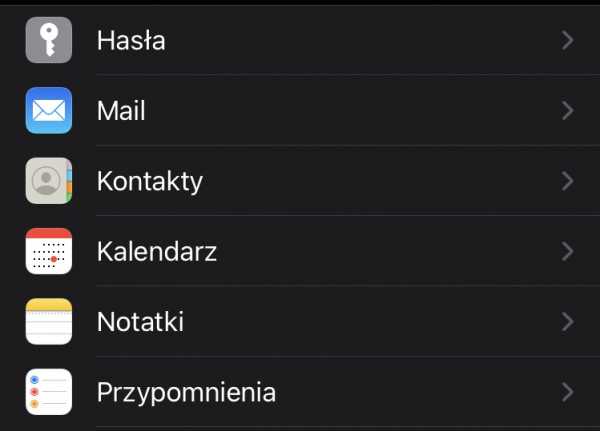
2. На следующем шаге выберите Аккаунты и Добавить аккаунт .
3. В новом окне выберите Другое из доступных вариантов.
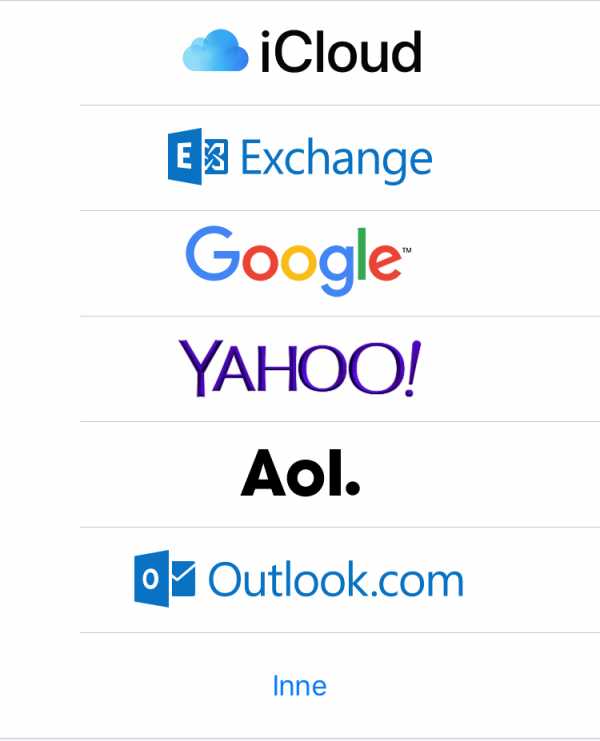
4. После появления следующего окна выберите опцию Добавить учетную запись почты :
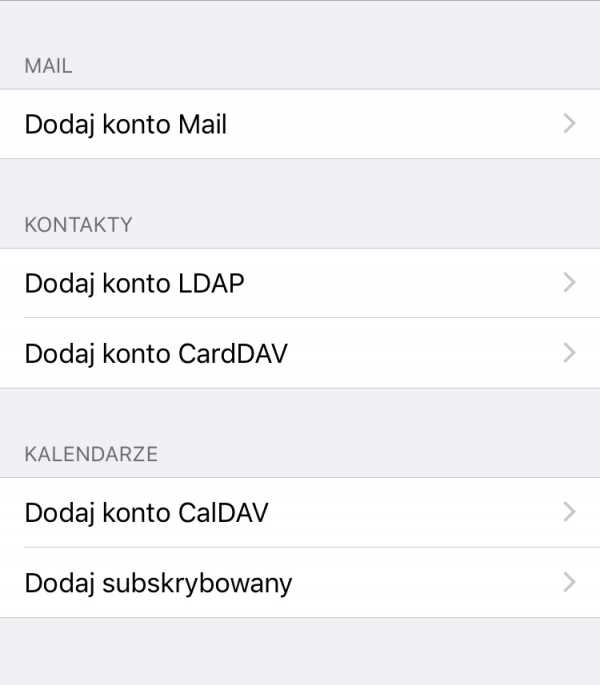
5.Затем заполните следующие данные:
Имя: любое имя, которое будет видно в настройках почты
Электронная почта: адрес почтового ящика
Пароль: пароль почтового ящика
Описание: собственное описание
6. После ввода этих данных нажмите кнопку на верхней панели Далее.
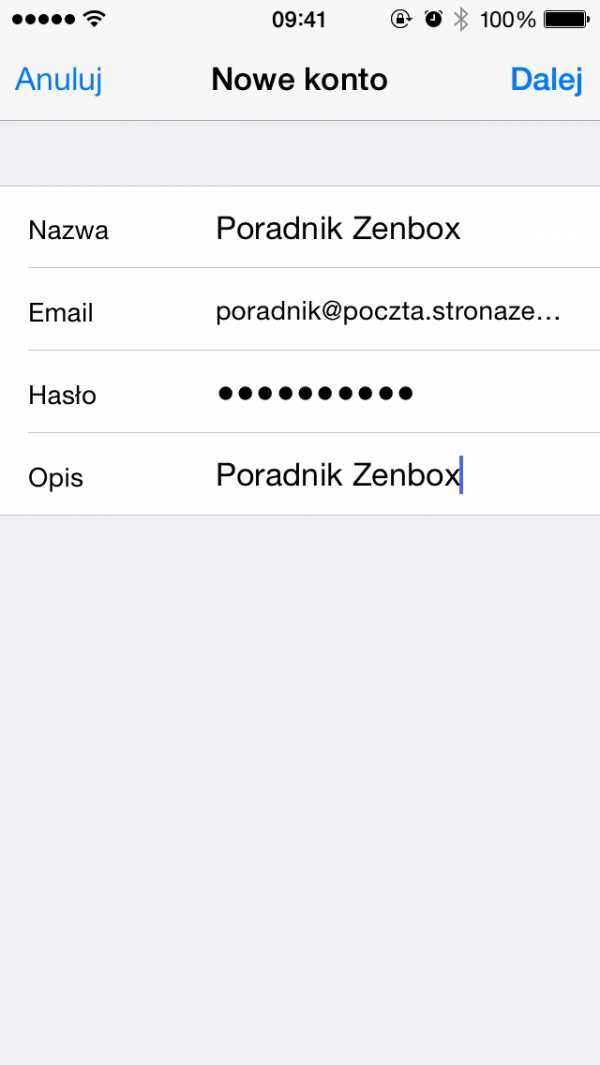
7. Следующим шагом является ввод соответствующих данных, касающихся конфигурации почты:
Имя: любое имя
Электронная почта: адрес почтового ящика
Описание: любое описание
Конфигурация входящей почты:
Имя хоста: imap.zenbox.pl
Пользователь: адрес почтового ящика
Пароль: пароль почтового ящика
Конфигурация исходящей почты:
Имя хоста: smtp.zenbox.pl
Пользователь: адрес почтового ящика
Пароль: пароль почтового ящика
8 После ввода данных нажмите кнопку Next на верхней панели.
На последнем этапе снимите флажок Notes, и нажмите Save .
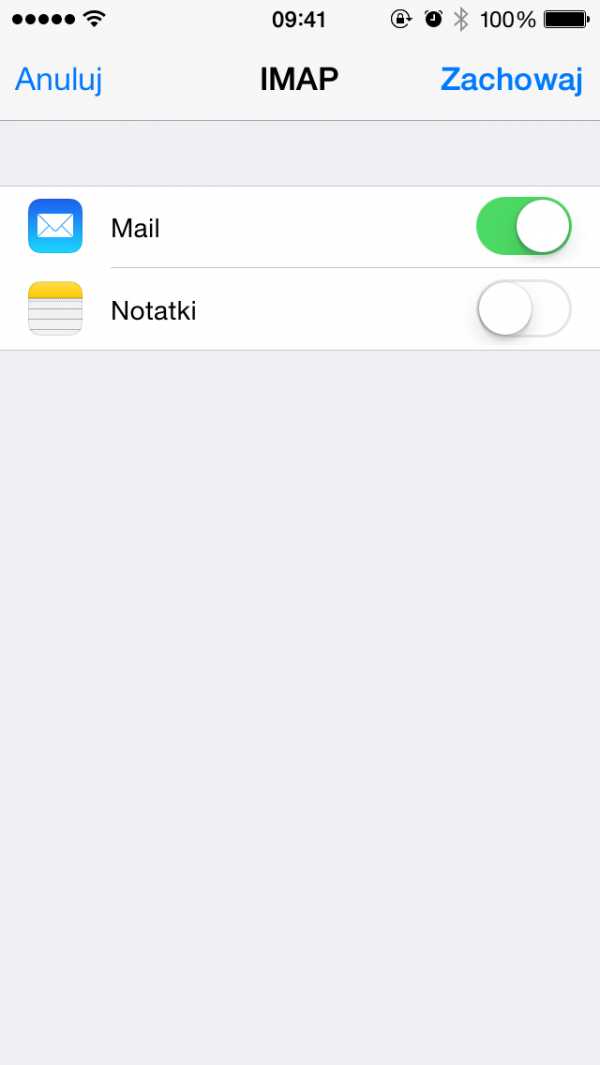
Как использовать домен с электронной почтой? »Domenomania.pl
Если вы хотите иметь почтовый ящик с собственным доменным адресом, например: [email protected] , это не так сложно и дорого! На Domenomania.pl вы можете зарегистрировать дешевые интернет-домены и хостинг. Однако как связать такой домен со своим почтовым ящиком?
См. статью ниже, чтобы узнать, как связать домен со службой хостинга, а затем создать учетную запись электронной почты с адресом вашего домена после знака «обезьяна» (@).
Если у вас есть домен и хостинг на Domenomania.pl, настроить почтовый ящик с вашим доменным адресом очень просто! Все, что вам нужно сделать, это:- Вы закрепите домен на хостинге
- Вы создадите почтовые ящики на хостинге
- Готово! Ваши электронные почтовые ящики смогут использовать адрес назначенного домена.
Что такое домен?
Домен (например, www.mydomain.pl) — это интернет-адрес, состоящий из любого имени (выбранного пользователем, регистрирующим домен) и заканчивающегося после последней точки, например.* .пл.
Домен необходим, если вы хотите иметь почтовый ящик со своим адресом, например, [email protected], [email protected] и т. д. Имя домена и окончание отображаются после знака @ в электронном письме адрес, свободно ли доменное имя для регистрации. Например, доменное имя «ковальски.пль» безусловно занято, но в случае с названием компании стоит проверить, сможете ли вы его зарегистрировать.
Зайдите на сайт: Domenomania.pl и воспользуйтесь поисковой системой, чтобы проверить, свободно ли выбранное вами доменное имя для регистрации.Введите название в поисковик и нажмите: Поиск .
Если вы хотите иметь свой интернет-домен, то стоит знать технические условия для доменов (например, максимальное количество символов и т. д.), которые распространяются на всех (как на абонентов, так и на операторов — так называемых регистраторов).
Что такое сервер/хостинг?
Хостинг — это выделенное место на сервере, где вы можете создавать почтовые ящики, а также публиковать веб-сайты. Если вы хотите отказаться от использования бесплатных учетных записей электронной почты, загруженных рекламой, то при заказе хостинга необходимо иметь собственную независимую учетную запись электронной почты.
Если вы создали почтовый ящик на хостинге, но у вас нет домена, такой почтовый ящик будет иметь адрес электронной почты в виде, например: [email protected]. После подключения домена к хостингу (т.е. после назначения домена) все почтовые ящики, созданные на хостинге, будут использовать адрес домена, например, [email protected].
Как подключить домен к хостингу (серверу)?
Назначение, т.е. добавление домена на хостинг, необходимо, если вы хотите управлять своим доменом с помощью панели администрирования в Domenomania.pl (например, cPanel). В процессе назначения домен подключается к хостингу, т.е. выполняется необходимая настройка (например, создаются соответствующие записи домена), в результате чего домен направляется на сервер.
Процесс присвоения домена хостингу на Domenomania.pl прост. Все, что вам нужно сделать, это войти в панель администрирования вашего хостинга (например, cPanel) и ввести адрес домена, который будет назначен — остальную настройку сделает наша система.Как создать электронную почту на доменном адресе?
Через панель администрирования хостинга (напр.cPanel) вы можете создать учетные записи электронной почты, которые будут работать на вашем хостинге на Domenomania.pl. Если вы назначаете домены хостингу, созданные учетные записи электронной почты будут использовать адреса назначенных доменов (например, при отправке и получении электронной почты).
Могу ли я разместить свою почту и веб-сайт на других серверах?
Имея домен в Domenomania.pl, вы можете свободно решать его конфигурацию. Например, весь почтовый трафик может быть направлен на совершенно другой сервер, чем пользователи, которые обращаются к вашему доменному адресу в браузере (например,для отображения веб-сайта).
Как перенаправить электронную почту в моем домене на другой сервер?
Если у вас есть домен в Domenomania.pl , и вы хотите направить всю электронную почту в вашем домене на другой сервер, вы должны использовать конфигурацию соответствующей записи MX. Конфигурация записи MX позволяет направлять вашу почту на любой внешний сервер.
При изменении записи MX для домена помните, что после внесения изменений почта больше не будет обслуживаться Domenomania.пл. Поэтому помните, что сервер, на который вы направляете свои электронные письма, должен быть стабильным и доступным с момента сообщения об изменении конфигурации домена.
Если у вас есть домен с оператором, отличным от Domenomania.pl , чтобы направить электронную почту на сервер в Domenomania.pl, вам необходимо изменить запись MX оператора, у которого зарегистрирован домен.
Как перенаправить веб-трафик в моем домене на другой сервер?
Если вы хотите направить всех пользователей, которые называют ваш доменный адрес в браузере, на другой сервер, используйте конфигурацию соответствующей записи A.После установки записи A весь веб-трафик в вашем домене будет перенаправляться на введенный IP-адрес. И наоборот, трафик электронной почты в том же домене будет маршрутизироваться в соответствии с установленной вами конфигурацией записи MX.
Могу ли я подключить домен к другому почтовому ящику (например, GMAIL)?
Да, конечно! Имея домен в Domenomania.pl, вы можете свободно решать его конфигурацию.
Популярные системы бесплатных почтовых ящиков (например, GMAIL) позволяют подключить собственный домен.Это означает, что в дополнение к адресу электронной почты в форме: [email protected] вы также сможете использовать адрес в своем домене, например, [email protected].
После подключения вашего домена (например, к GMAIL) единственное, что изменится, — это возможность использовать дополнительный адрес электронной почты в вашем собственном домене.
- Была ли эта статья полезной?
- Да Нет
Компания nazwa.pl представила новые услуги хостинга и почты, реализованные в облачных технологиях, которые предоставляют до 2 ТБ дискового пространства для веб-сайтов и электронной почты. Новое предложение призвано оправдать ожидания клиентов компании, которые сообщают о растущем спросе на место для хранения данных. Путь развития клиентов у большинства хостинг-провайдеров очень ограничен дисковым пространством, которое они могут предложить в рамках используемых ими решений.После достижения дисковой квоты клиентам таких компаний приходится принимать непростое решение о покупке дорогого выделенного сервера или удалении части своих ценных данных. Новое предложение от nazwa.pl призвано восполнить этот пробел на рынке.
nazwa.pl представил новые услуги хостинга и почты, реализованные в облачных технологиях, которые предоставляют до 2 ТБ дискового пространства для веб-сайтов и электронной почты. Проверьте подробности ниже.

Для многих компаний, которые годами работают в цифровом мире и накопили очень большой объем данных, барьером для дальнейшего развития является не вычислительная мощность сервера, а дисковое пространство.Растущее количество почты, отправляемой и получаемой каждый день, составляет большую часть занимаемого дискового пространства. Гигабайты данных, рассылаемых по электронной почте, документируют историю контактов и расчетов с клиентами, составляя базовую базу знаний каждой компании о своих контрагентах. В результате почтовые ящики постоянно увеличиваются в размерах, и эта тенденция наблюдается уже много лет.
Cloud Backup от nazwa.pl - тестируем емкий и недорогой сервис
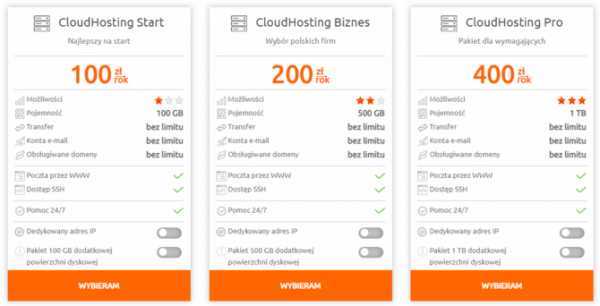
Оправдывать ожидания клиентов и прислушиваться к их голосам, называется компания.pl представила новые пакеты услуг веб-хостинга и электронной почты под названием CloudHosting, позволяющие хранить до 2 ТБ электронной почты и данных, доступных на веб-сайтах. В дополнение к стандартным услугам хостинга, nazwa.pl представила пакеты для почтового сервиса под названием CloudMail. Эти службы также предоставляют до 2 ТБ дискового пространства, но их можно использовать исключительно для электронной почты.
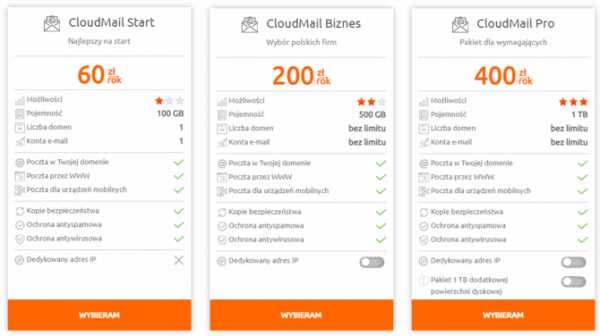
Компания nazwa.pl предлагает комиссию до 50% в партнерской программе
Учетные записи электронной почты в новом предложении CloudHosting и CloudMail имеют резервирование дискового пространства с минимальным размером 5 ГБ, что гарантирует, что каждое сообщение, отправленное подрядчиками доедет без проблем.Обработка почты на сотнях серверов в облаке nazwa.pl и возможность отправлять и получать посылки объемом до 1 ГБ означают, что даже компании, отправляющие графические и видеоматериалы в высоком разрешении, смогут легко обмениваться корреспонденцией, не рискуя исчерпать дисковое пространство.
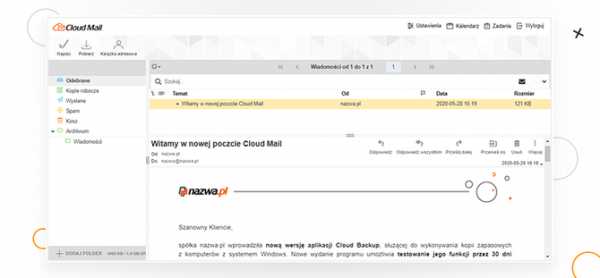
позволила нам предоставить нашим клиентам параметры обслуживания, не имеющие себе равных среди конкурентов. Обработка такого большого объема данных — это не только вопрос их хранения, но и необходимость обеспечения вычислительной мощности многих серверов одновременно, чтобы гарантировать, что использование этих данных всегда будет бесперебойным и надежным.Клиенты ценят технологическое преимущество наших решений и массово переносят свои услуги с home.pl, cyberfolks.pl и многих других хостинговых компаний. - говорит председатель правления nazwa.pl Кшиштоф Цебрат.
Источник: nazwa.pl
.